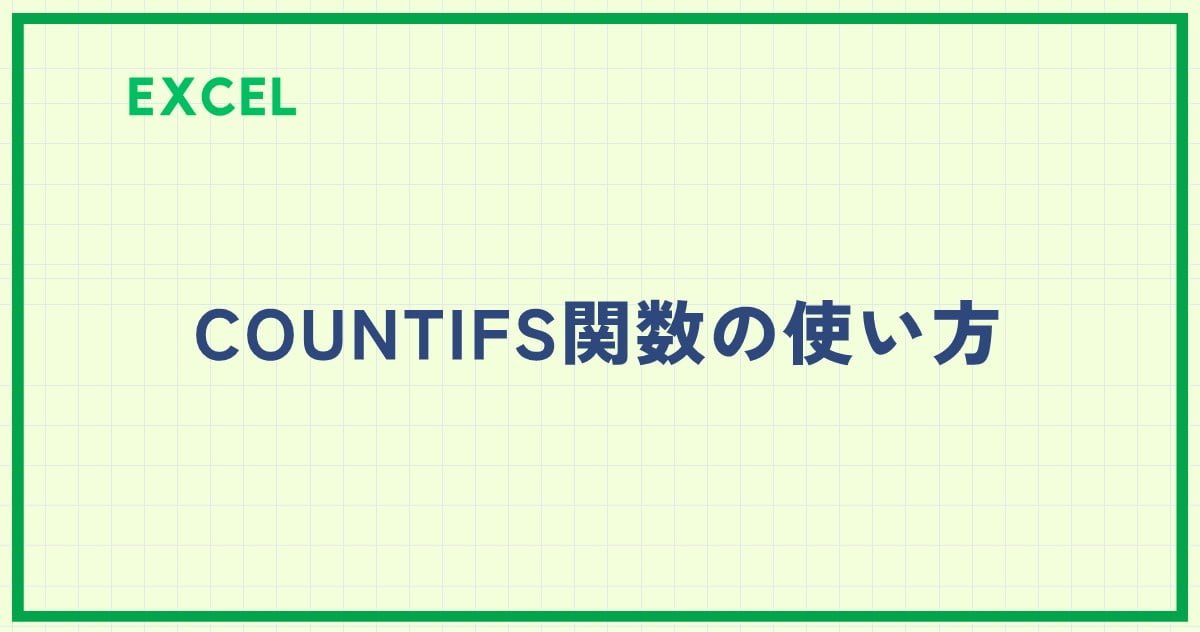Excelでデータを集計する際、「特定の範囲内にあるデータの個数を数えたい」と思ったことはありませんか?
例えば、「売上が100以上かつ500未満の件数をカウントしたい」「テストの点数が60以上80未満の生徒数を知りたい」といった場合です。
そんなときに便利なのが COUNTIFS関数 です。
COUNTIFS関数を使えば、「〇以上かつ△未満」という条件を設定し、指定範囲のデータを正確にカウントできます。
本記事では、COUNTIFS関数を使って「〇以上かつ△未満」の条件でデータをカウントする方法 を解説します。
この記事を読みことで得られるメリット
ExcelのCOUNTIFS関数で「〇以上かつ△未満」という条件を設定する方法がわかります。
COUNTIFS関数で「〇以上かつ△未満」を指定する方法
ExcelのCOUNTIFS関数で「〇以上かつ△未満」という条件を指定する数式としては以下のようになります。
=COUNTIFS(範囲, ">=〇", 範囲, "<△")
例えば、A列のセルが10以上かつ20未満のセルの数を数えたい場合は以下の数式になります。
=COUNTIFS(A2:A10, ">=10", A2:A10, "<20")
なお、COUNTIFS関数の詳しい内容については以下の記事をご覧ください。
COUNTIFS関数の「〇以上かつ△未満」の使用例
もう少し具体的な例で紹介します。
下の図のような表があり、価格が2,000円以上4,000円未満の商品の数を数えます。
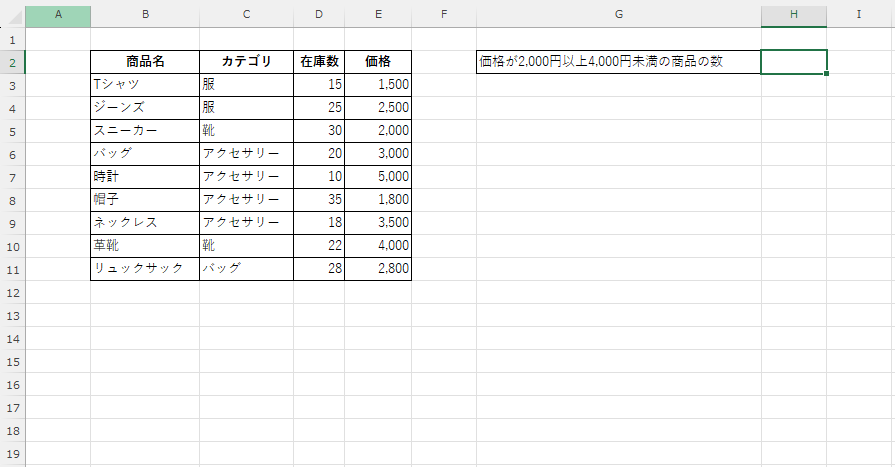
まず引数「検索条件範囲1」には、価格のセル「E3」から「E11」(E3:E11)を指定します。(①)
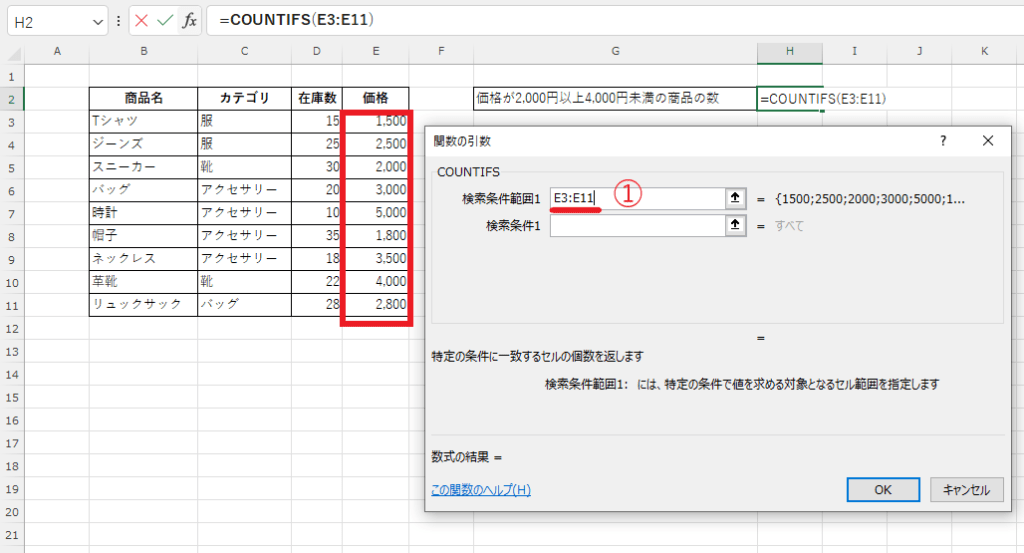
引数「検索条件1」には、2,000以上という意味で「">=2000"」と入力します。(②)
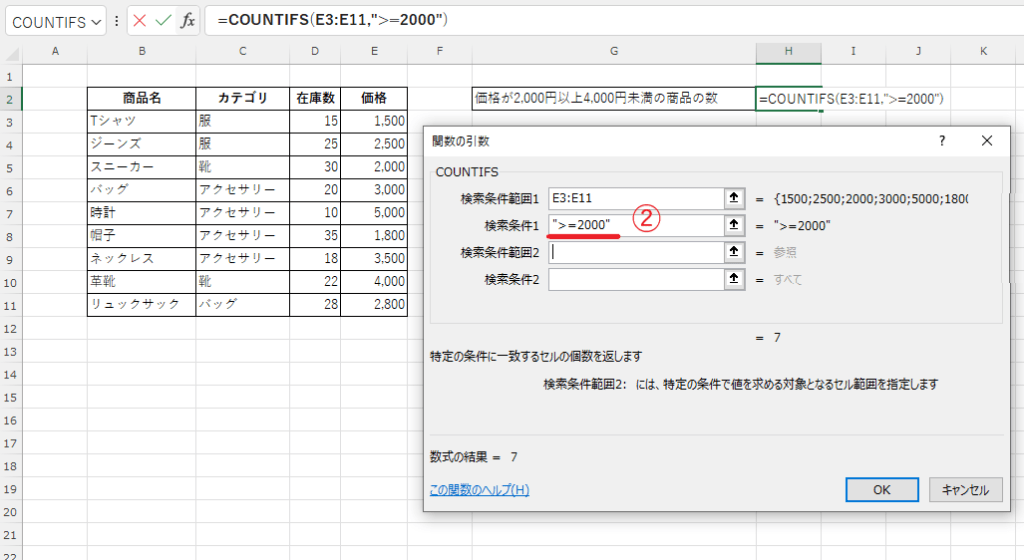
引数「検索条件範囲2」には、「検索条件範囲1」と同じ価格のセル「E3」から「E11」(E3:E11)を指定します。(③)
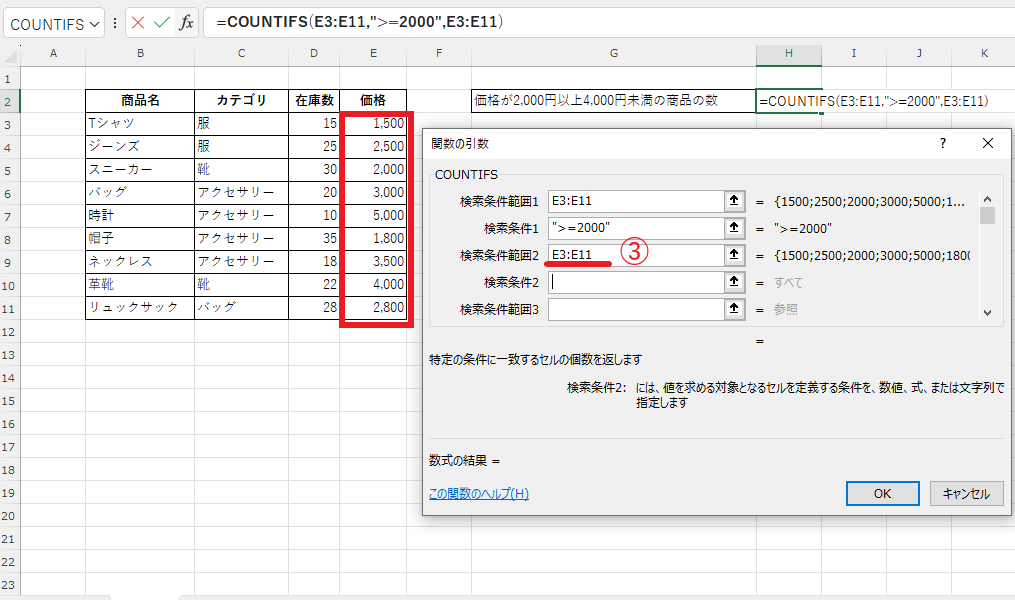
引数「検索条件2」には、4,000未満という意味で「"<4000"」と入力します。(④)
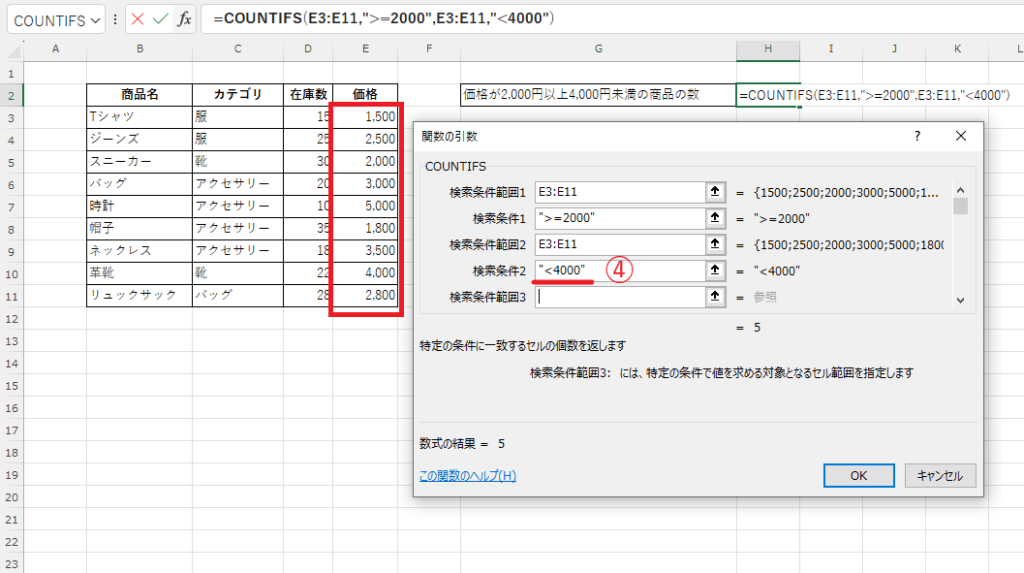
これで価格が2,000円以上4,000円未満の商品の数を数えることができます。
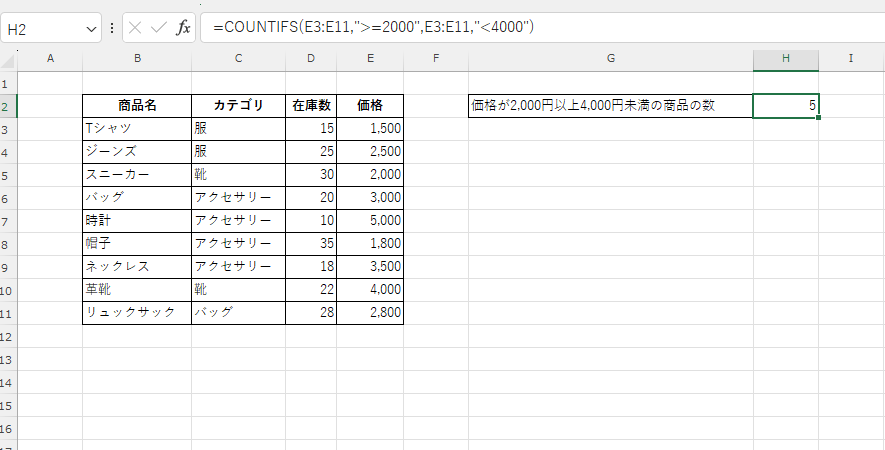
よくある質問 (FAQ)
Q1: COUNTIFS関数で「〇以上かつ△未満」を指定するための基本的な書き方は何ですか?
A1: COUNTIFS関数で「〇以上かつ△未満」を指定する場合、=COUNTIFS(範囲, ">=〇", 範囲, "<△")のように条件を2つ指定します。
Q2: 「〇以上かつ△以下」や「〇より大きく△未満」にすることは可能ですか?
A2: はい、条件の記号(>=、<=、>、<)を変更することで可能です。例えば「〇以上かつ△以下」であれば、=COUNTIFS(範囲, ">=〇", 範囲, "<=△")とします。
Q3: COUNTIFS関数で数値の条件と同時に文字の条件も設定できますか?
A3: できます。たとえば、数値が「〇以上かつ△未満」で、さらに別の範囲に特定の文字が含まれる条件も追加できます。
Q4: 「〇以上かつ△未満」の条件を満たすデータがない場合、エラーが表示されますか?
A4: いいえ、エラーは表示されません。該当データがない場合は、COUNTIFS関数は0を返します。
Q5: 「〇以上かつ△未満」の条件を設定しても正しい結果が出ない場合、どこを確認すればいいですか?
A5: 範囲や条件の指定が正しく行われているか、範囲の数値がテキスト形式になっていないかなどを確認してください。テキスト形式の数値は正しく認識されない場合があります。
Q6: 条件に含む値(〇や△)をセル参照で指定することは可能ですか?
A6: 可能です。条件部分に「>=」&セル参照などとすることで、セルの値を条件に指定できます。たとえば、=COUNTIFS(範囲, ">="&A1, 範囲, "<"&B1)のように設定します。
まとめ
ExcelのCOUNTIFS関数で「〇以上かつ△未満」という条件を指定する場合、範囲と条件を指定する部分をそれぞれの条件に対して繰り返します。
比較演算子(>=、<)を使って条件を設定することで、「〇以上かつ△未満」の条件を指定することができます。
- >:大なり。指定した値よりも大きいセルをカウント
- <:小なり。指定した値よりも小さいセルをカウント
- >=:以上。指定した値を含む、またはそれより大きいセルをカウント
- <=:以下。指定した値を含む、またはそれより小さいセルをカウント
記事のまとめ
- 「〇以上かつ△未満」を指定する場合、範囲と条件を指定する部分をそれぞれの条件に対して繰り返す
- 例えば、2,000以上4,000未満を数えるには「=COUNTIFS(E3:E11,">=2000",E3:E11,"<4000")」と入力する